文章目录
一、安装MVSIP扩展
在VS中,打包程序最简易的方式就是使用这个扩展啦,全称Microsoft Visual Studio Installer Project,有两种下载方式:(如果你已经安装了请跳至【二】)
〔方式一〕官网下载
对于不同的vs版本:
- VS2022:MVSIP2022
- VS2017 & VS2019:MVSIP2017
- VS2015:MVSIP2015
选择对应的版本,点击Download按钮即可下载,下载的是一个.vsix文件,双击运行就会启动VS的扩展安装程序。
安装完成后,进入vs,选择扩展按钮:

选择管理扩展,选择已安装一栏,如果有这一项:

就安装成功了。
〔方式二〕在VS内置扩展商城中下载
进入vs,选择扩展按钮:

选择管理扩展,选择联机一栏,右边搜索Microsoft Visual Studio Installer Project,找到:
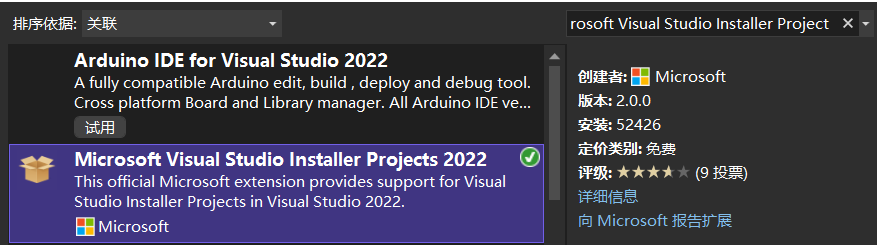
名称为Microsoft Visual Studio Installer Project *(其中*为vs的版本),点击安装即可,安装后需要重启vs。
安装后一样到已安装中查看是否安装成功。
二、配置Setup Project
打开你要打包程序的解决方案,在右侧有解决方案管理器(没有的话要自行开启),如图(我这个项目是连点器):

右键解决方案"*"(x个项目/共x个) — 添加 — 新建项目

找到Setup Project项目

创建后如图所示:
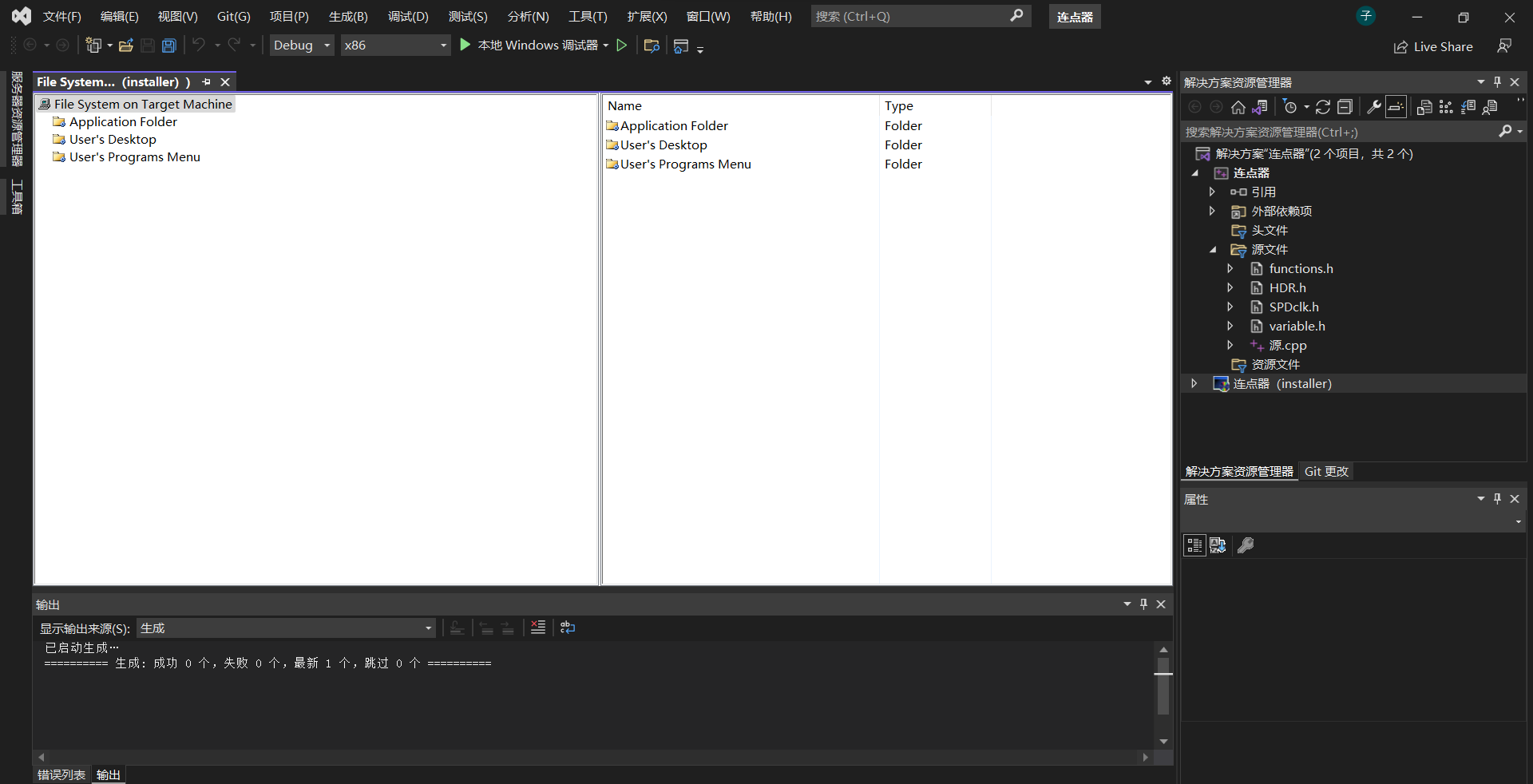
接下来:
- 如果你的项目简单,只有一个主程序
.cpp,没有.h等依赖项,直接右键Application Folder—Add—项目输出,不用更改,直接确定即可,然后跳至【三】。 - 如果项目有
.h等文件,先在解决方案管理器中右键主项目,就是这个
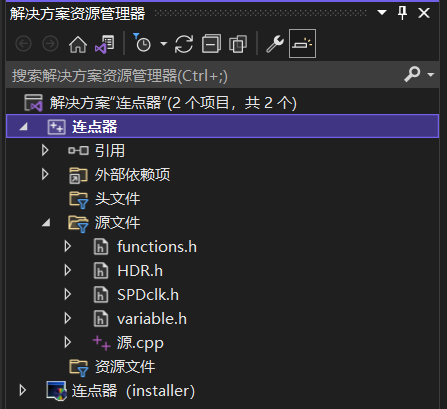
选择:
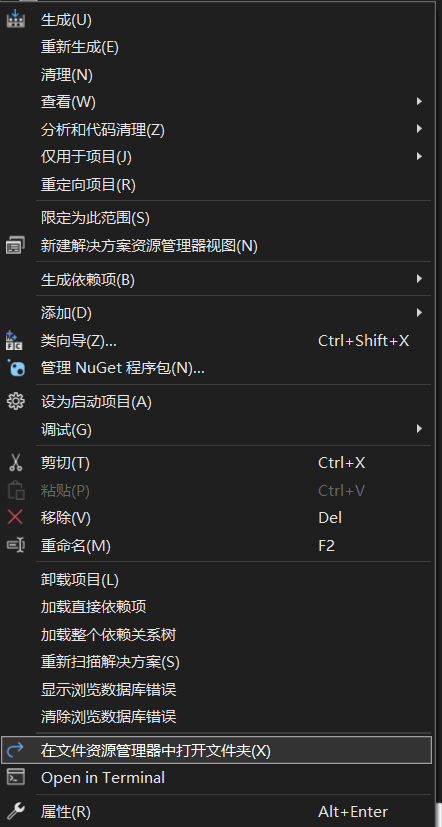
会弹出这个项目的目录,复制目录。
右键Application Folder—Add—文件,将刚才的目录复制进去,Ctrl+A全选文件,点击确定,如图:
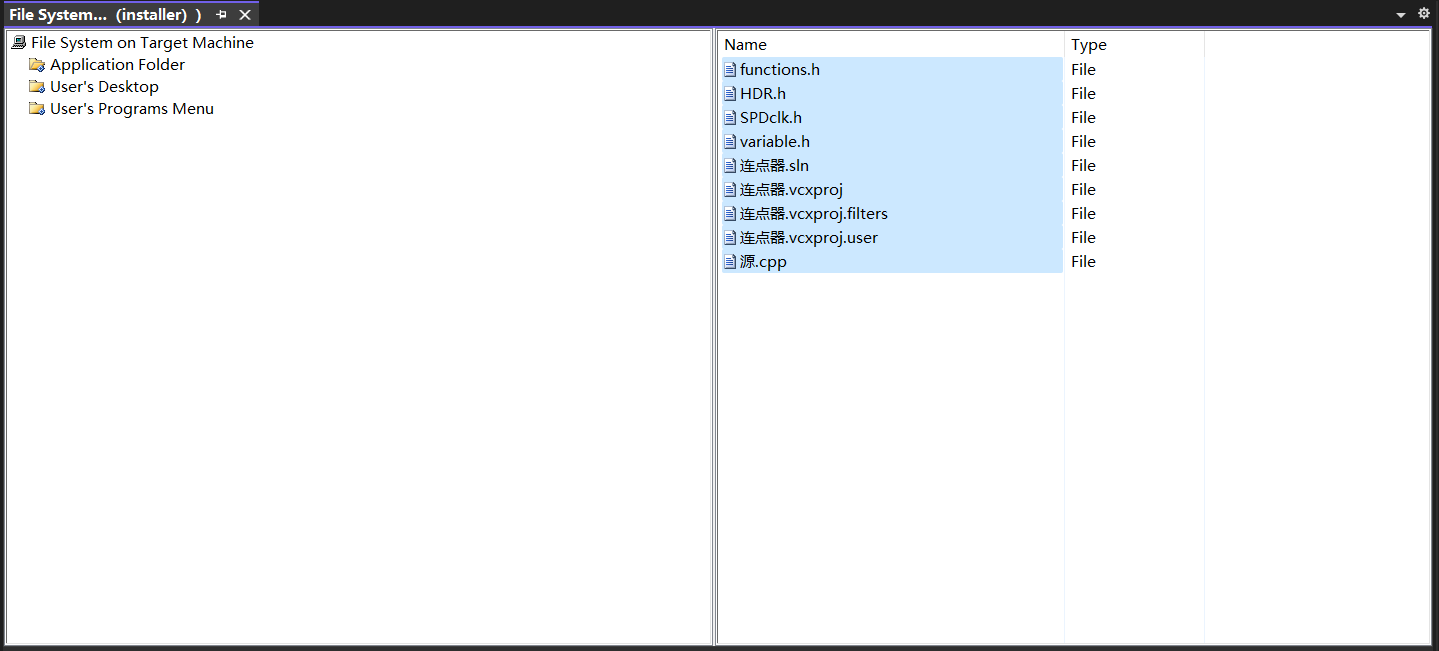
然后右键Application Folder—Add—项目输出,不用更改,直接确定即可。
三、创建快捷方式
点击Application Folder,右边界面如图:
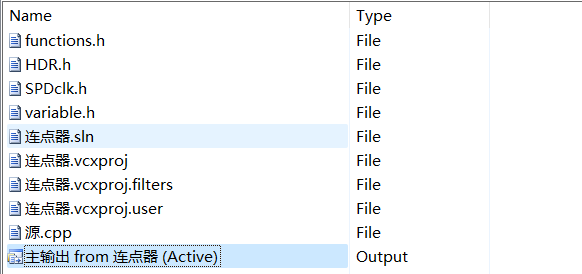
右键这个主输出 from *,选择创建快捷方式:
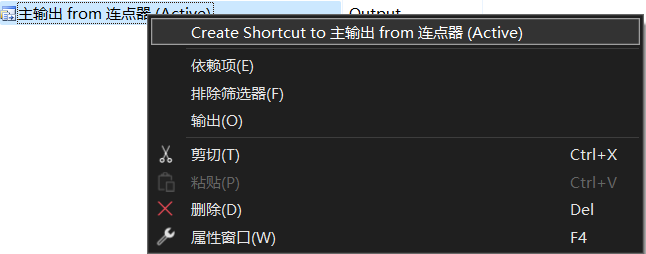
会生成一个快捷方式
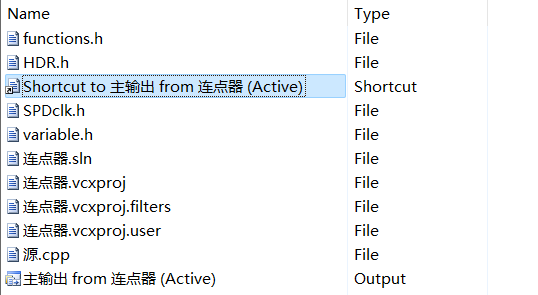
将它拖动至左边的User's Desktop,就是这个:
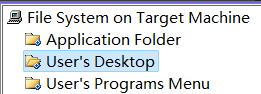

就基本完成了。
四、生成安装程序
在解决方案管理器中右键Setup Project,选择重新生成:
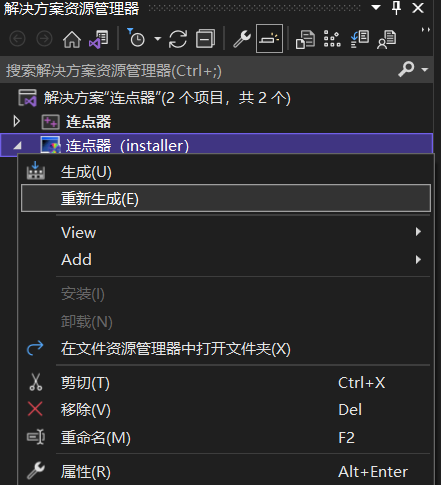
输出:

就说明成功了。
再次右键,选择
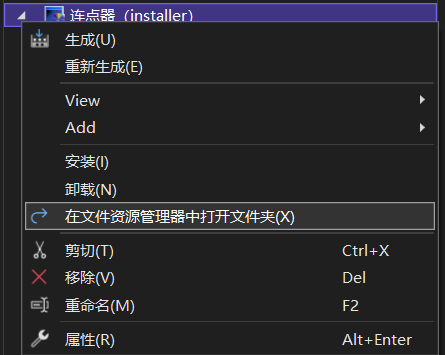
在打开的路径中进入Debug文件夹,这个*.msi就是安装程序了:

如果是自己安装,也可以直接在右键菜单中选择安装:
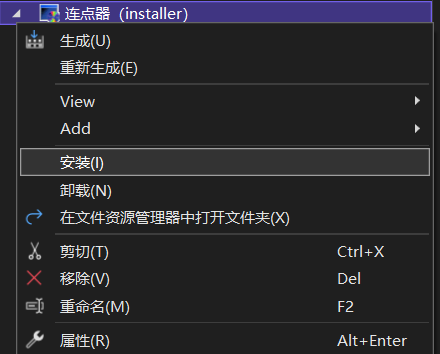
给别人用的话就把*.msi发过去就好啦,不需要C++环境哦!
安装界面:
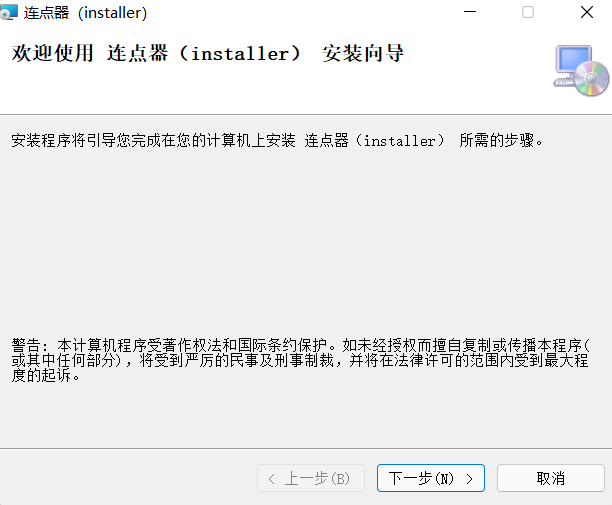
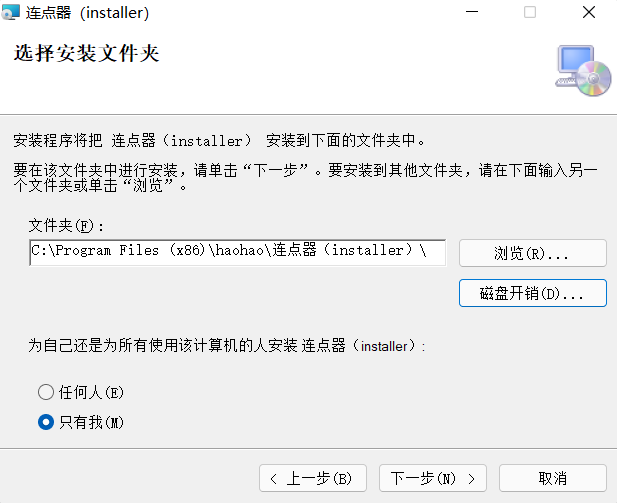
安装后,刚刚设置的快捷方式就会出现在桌面(以及别的你设置的东西)。
注意:卸载要去控制面板-卸载程序中卸载。
§、问题解答
Q1:在其他电脑上运行时报错,显示找不到***.dll
解决方法:
〔方法一〕
首先进入这个网站,搜索你缺失的dll,下载(如果是64位的话64和32位都要下载),解压,将64位的移至C:\Windows\System32\,将32位的移至C:\Windows\SysWow64\,也可参考网站上的教程。
关于这个,我还会再写一篇文章。
〔方法二〕
直接从能成功运行程序的电脑上的这两目录下分别找到丢失dll,复制过去并放到对应目录(别安反了)。
〔方法三〕
上网搜,对于一些特殊的dll可能有不同的处理办法。
Q2:各种配置有什么区别
配置有两部分:Debug|Release Win32|x64,其中win32也即x86,表示32位,x64表示64位。而Debug和Release的区别:
实际中要依据程序的安装环境而定,如果仅要装在自己的电脑上可以选择活动(active)。
@HaohaoCppDebuger|寻兰
2022/3/13
THANK YOU !
更多文章
- 无法识别的VS2019卸载教程
- 【C++详解】C++异常处理 | 异常规格说明符
- Win11更新或更改时间后闪白屏的解决方法










